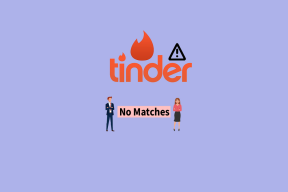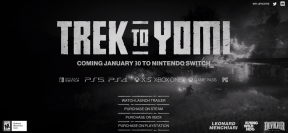5 funktioner som gör jDownloader till den bästa Windows-nedladdaren
Miscellanea / / December 02, 2021

jDownloader är en fantastisk nedladdningshanterare, som kan hantera sådana scenarier smidigt. jDownloader är en gratis, öppen källkod, plattformsoberoende nedladdningsaccelerator som jag betraktar som en av de mest intelligenta nedladdningarna genom tiderna. Några av anledningarna som gör det till en smart nedladdningshanterare listas nedan, men innan vi fortsätter skulle jag föreslå att du gör det ladda ner jDownloader på din dator.
Notera: JDownloader kräver Java Runtime Environment (jre/jdk) 1,5 eller högre. Därför måste du installera den senaste Java-versionen om du inte redan har den.
Saker som gör jDownloader intelligent och förmodligen det bästa nedladdade Windows
Här är några av jDownloader-funktionerna som slog mig an. Kolla in dem och berätta för oss om de leder till att du dumpar din nuvarande nedladdningshanterare.
1. Förbigå annonsadresser
Du kan automatiskt kringgå adfly eller någon annan sådan annons länkar lätt med jDownloader. När du lägger till länkar (enkla eller flera) som är maskerade med adfly URL kortare, verktyget automatiskt omdirigerar alla länkar till nedladdningssidan och ger dig den sista nedladdningssidan i länkhämtaren sektion.

Det är inte allt, den kontrollerar till och med om filen är tillgänglig online för nedladdning eller om den har tagits ner från serveringarna. När du har fått en onlinebekräftelse kan du fortsätta med nedladdningen.
2. YouTube Video Downloader

När du lägger till en YouTube-videolänk till jDownloader analyserar den den och visar alla tillgängliga format som du kan ladda ner. Du kan ladda ner vilken som helst av de tillgängliga kvaliteterna i FLV- eller MP4-format. Nedladdningsprogrammet ger också MP3-länken om du vill ladda ner bara ljudspåret.
3. Support File Hosting för gratis- och premiumkonton
jDownloader är den bästa nedladdningshanteraren om du laddar ner filer från onlinefilvärdtjänster som Hotfiles och MediaFire. För en gratis användare, allt du behöver göra är att tillhandahålla länken till sidan. Nedladdaren kommer automatiskt att upptäcka värden och kommer att be dig att acceptera dess TOS. Om värden har captcha-autentisering kommer jDownloader att tillhandahålla det till dig i själva programmet.

Lägg bara till dina filer i kön så tar nedladdningsprogrammet över därifrån. För användare som har ett premiumkonto kan de ange sina inloggningsuppgifter under Premium—>Premiuminställningar. jDownloader kommer automatiskt att logga in dig när du laddar ner filen och ladda ner som premiumanvändare.

4. Lägg till länkar i batch
Om du måste ladda ner stora filer som är uppdelade i delar kan du lägga till alla länkar i batch. Du kan antingen klistra in länkarna under Länk—>Lägg till länkar—>Lägg till URL(er), eller så kan du klistra in dem i en textfil och importera den till jDownloader med hjälp av Länk—>Lägg till länkar—>Lägg till behållare.
5. Gå med och dekomprimera filer automatiskt

Om du laddar ner stora filer som filmer eller spel som har delats upp i delar med hjälp av fildelare eller WINRAR, verktyget kommer automatiskt att extrahera och slå samman filerna efter att alla delar har laddats ner framgångsrikt.
Slutsats
Så prova jDownloader nästa gång du planerar att ladda ner en fil. Även om nedladdningsprogrammet är utformat för att ladda ner filer från webbhotelltjänster, kan du använda det som din standardnedladdningshanterare för att ladda ner alla filer online. Testa verktyget och dela dina åsikter i kommentarsfältet.